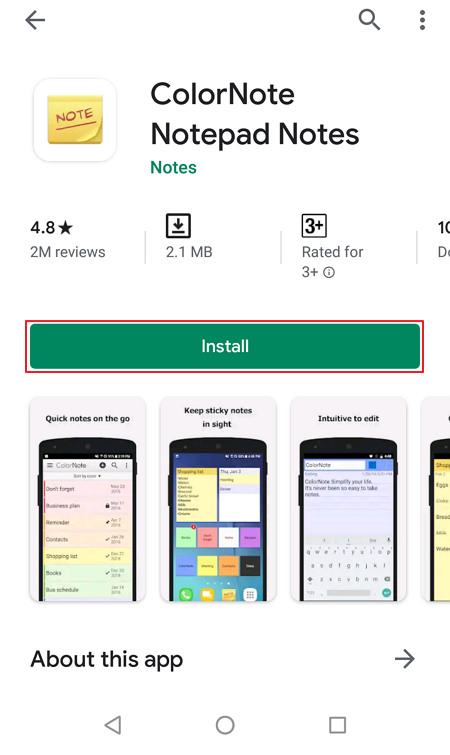自分の写真を使ってWhatsAppにステッカーを作成する2つの方法、試してみよう!
2018年11月5日、WhatsAppはアプリケーションにステッカー機能を正式にリリースしました。このステッカー機能のおかげで、WhatsAppを介してメッセージを送信すると、さらに楽しくなります。
このステッカー機能を感じることができるようにするには、古いユーザーの場合、まずステッカー機能を感じられるように更新してください。
しかし、残念ながらステッカーはWhatsAppアプリケーションはまだ非常に少ないので、少し退屈に感じます。しかし、落ち着いて自分で作ったステッカーを追加できることがわかりました。方法は簡単です。どうやってやるの?
自分の写真でWhatsAppステッカーを作成する方法
さて、今回は方法について共有しますWhatsAppステッカーを自分の写真で簡単に作成する方法。どうやってやるの?追加のアプリケーションを使用する必要がありますか?すぐに、以下の手順を参照してください。
1.自分だけのステッカーを作ろう
1. WhatsAppアプリケーションをモバイルにダウンロードしてインストールしてください。以前にWhatsAppアプリケーションを既に持っている場合は、それを持っていることを確認してください WhatsAppの更新 ステッカー機能をサポートします。
2.次に、アプリケーションをダウンロードしてインストールしてください 背景消しゴム Google PlayストアまたはApp Storeで無料で。下の写真のように。このアプリケーションは、ステッカーとして使用される背景の写真を削除するのに便利です。
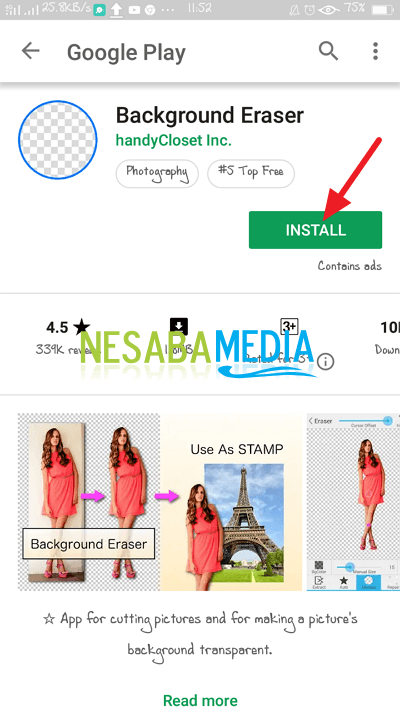
3.次に、アプリケーションもダウンロードしてインストールしてください WhatsAppの個人用ステッカー Google PlayストアまたはApp Storeで無料で。下の写真のように。このアプリケーションは、私たちが作成したステッカーのコレクションです。

4.上記の3つのアプリケーションがすでに利用可能な場合は、次の手順に従ってください。
5.アプリケーションを開いてください 「背景消しゴム」 事前に。最初に写真の背景を削除する必要があります。クリックしてください 「写真を読み込む」 ステッカーとして使用する写真を選択します。下の写真のように。

6.次に、目的の写真を選択してください。
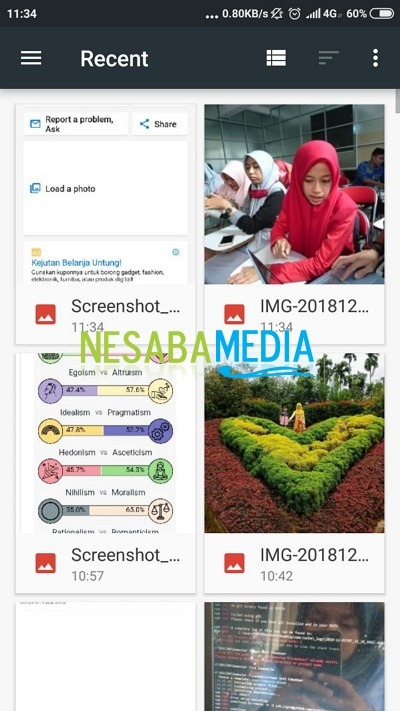
7.次に、ステッカーのサイズになるまで、重要ではない部分をトリミングしてください。端だけ引っ張ってください。完了したら、クリックしてください 「完了」。下の写真のように。

8.次に、写真の背景を削除してください。選択してください 手動消しゴム 手動で削除します。下の写真のように。 Autoを使用することもできますが、結果はそれほどきれいではありません。

9.次に、背景の削除が完了したら、クリックしてください 「完了」。下の写真のように。

10.次に選択してください スムーズ 5日目なので、結果はよりきれいです。そしてクリック 「保存」。下の写真のように。

11.次に、クリックしてください 「完了」。下の写真のように。
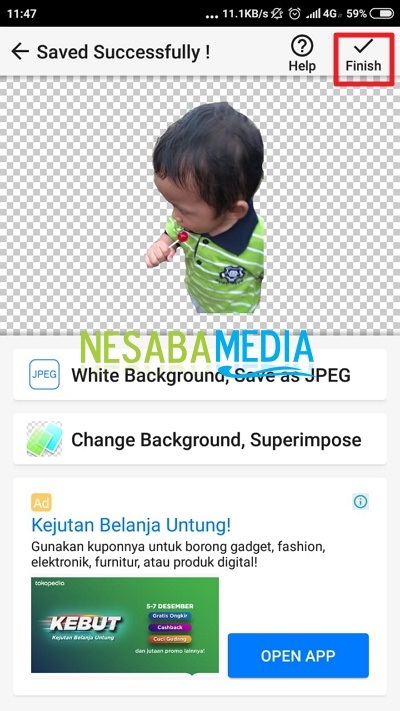
2. Whatsappに人工ステッカーを追加する
12.次に、アプリケーションを開いてください 「WhatsAppの個人ステッカー」。その後、表示されます 消しゴムフォルダをクリックして、作成した写真が入力されたかどうかを確認してください。下の写真のように。

13.次に、Eraserフォルダーに、ステッカーとして使用してWhatsAppに送信する準備ができている写真があることを確認します。下の写真のように。
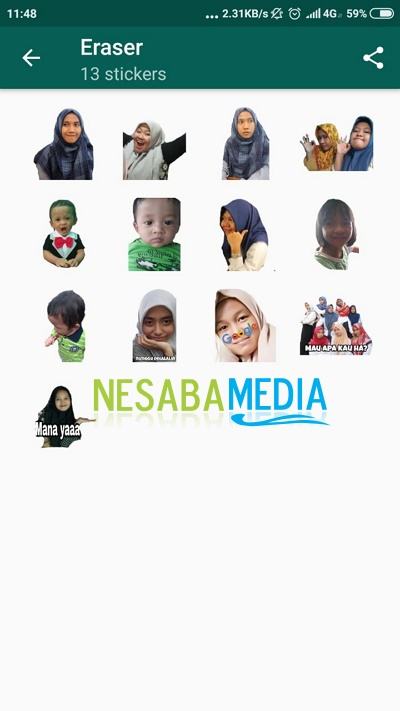
14.次に、WhatsAppアプリケーションを開き、ステッカーを送信する友達の連絡先を開きます。
15.絵文字のようにクリックしてスライドするだけで、ステッカーが表示されます。下の写真のように。

16.ステッカーをクリックして友達に送ってください。

では、どうやって? 方法はとても簡単でシンプルですよね?これで、友達へへへの通信やステッカーの表示ができるようになりました。友達の写真を使って楽しいステッカーにすることもできます。
それがWhatsAppでステッカーを作る方法ですあなたが簡単に試すことができるあなた自身の写真で。この記事が役立つ場合は、友達と共有して、自分の写真を使ってWhatsAppにステッカーを簡単に作成する方法も教えてください。この記事が私たち全員にとって役立つことを願っています。書き込みミスがある場合はご容赦ください。ありがとう